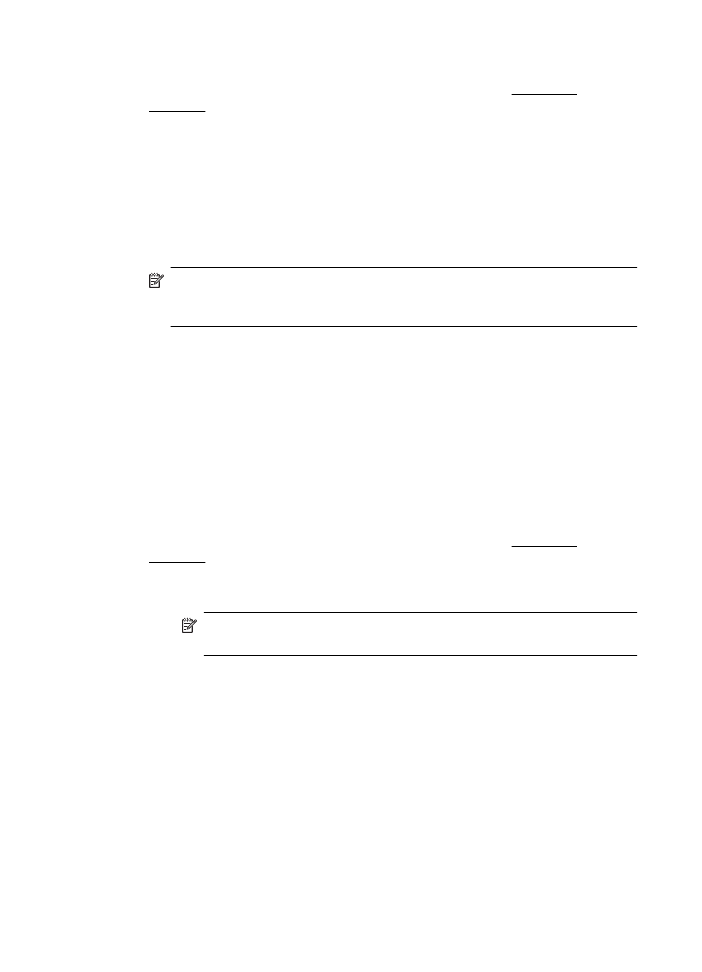
Drukowanie zdjęć na papierze fotograficznym (Mac OS X)
1.
Załaduj papier do zasobnika. Więcej informacji znajdziesz w Ładowanie
nośników.
2.
Wybierz format papieru:
a.
W menu Plik w używanej aplikacji kliknij opcję Ustawienia strony.
Uwaga Jeśli element menu Ustawienia strony jest niewidoczny,
przejdź do kroku 3.
b.
Upewnij się, że w menu podręcznym Format dla jest wybrana drukarka,
której chcesz użyć.
c.
Wybierz rozmiar papieru z menu podręcznego Rozmiar papieru,
a następnie kliknij przycisk OK.
3.
W menu Plik używanej aplikacji kliknij polecenie Drukuj.
4.
Sprawdź, czy drukarka, z której chcesz skorzystać została wybrana.
5.
Z menu podręcznego Rozmiar papieru (jeśli jest dostępne) wybierz właściwy
rozmiar papieru.
Rozdział 2
32
Drukowanie
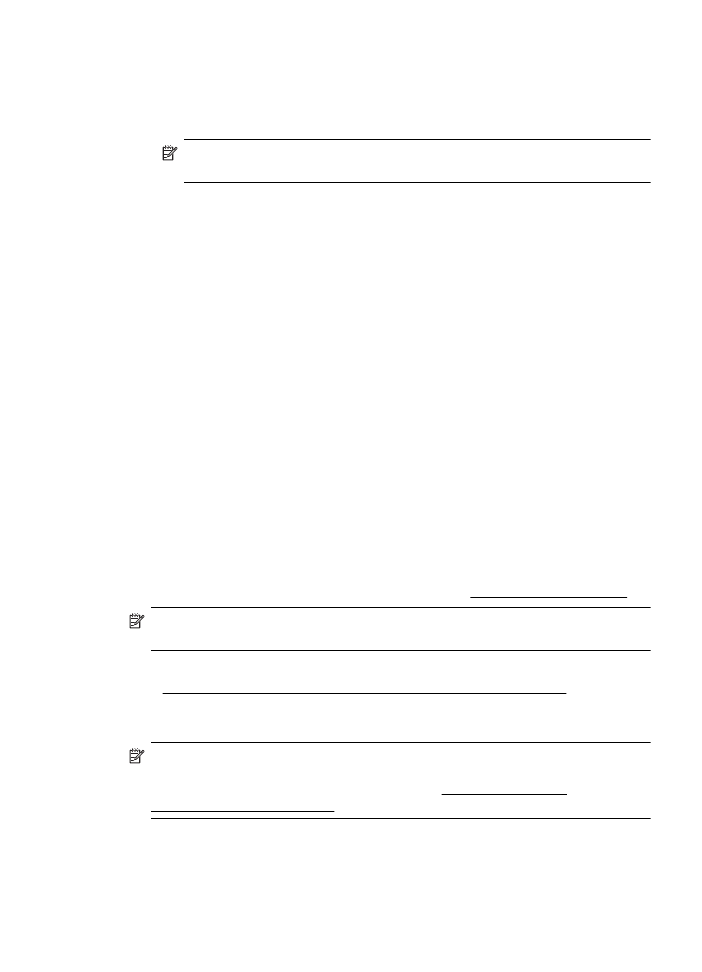
6.
Kliknij opcję Rodzaj papieru/jakość w menu podręcznym, a następnie wybierz
następujące ustawienia:
•
Rodzaj papieru: Odpowiedni rodzaj papieru fotograficznego
•
Jakość: Najlepsza lub Maksymalna rozdzielczość
Uwaga Jeśli nie widzisz tych opcji, kliknij trójkąt rozwijania obok menu
rozwijanego Drukarka lub kliknij Pokaż szczegóły.
7.
W razie potrzeby zmień opcje zdjęć i kolorów:
a.
Kliknij trójkąt rozwijania obok elementu Opcje kolorów i ustaw odpowiednie
opcje Popraw zdjęcie:
•
Wyłączona: Brak automatycznego poprawiania zdjęcia.
•
Podstawowa: Automatycznie optymalizuje ostrość obrazu;
dostosowuje ostrość obrazu w umiarkowanym stopniu.
b.
Aby wydrukować zdjęcie w czerni i bieli, kliknij Skala szarości w menu
rozwijanym Kolor i wybierz jedną z poniższych opcji:
Wysoka jakość: Wykorzystuje wszystkie dostępne kolory do drukowania
zdjęć w skali szarości. Dzięki temu otrzymuje się gładkie i naturalne
odcienie szarości.
8.
Określ pozostałe ustawienia drukowania, a następnie kliknij przycisk Drukuj, aby
rozpocząć drukowanie.